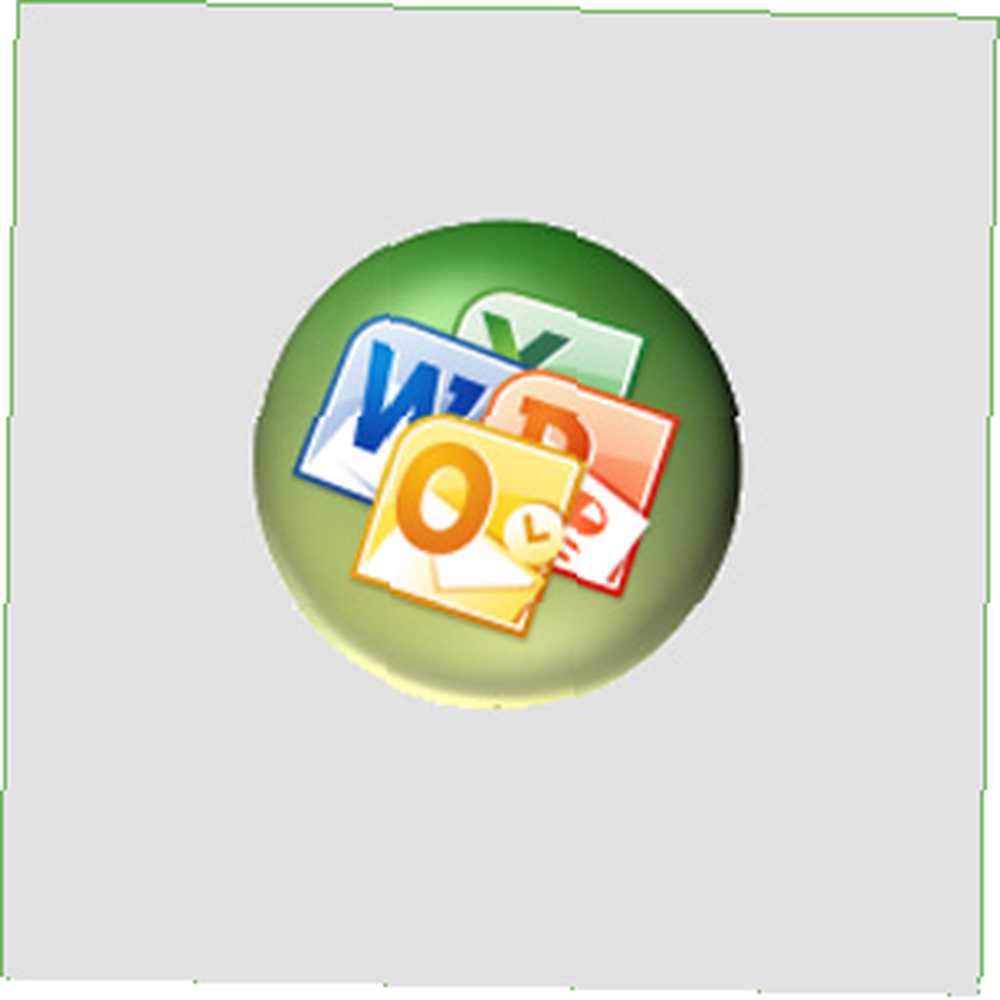
Edmund Richardson
0
3543
261
The Pasek szybkiego dostępu jest częścią MS Office od wersji 2003, ale wyszedł na pierwszy plan od wprowadzenia MS Office 2007, a bardziej wyraźnie w MS Office 2010. Pasek narzędzi szybkiego dostępu to dostosowywalny pasek narzędzi, w którym znajdują się wspólne polecenia - Zapisz, Cofnij i ponów. Wierny swojej nazwie i funkcji, pasek narzędzi szybkiego dostępu znajduje się w tym samym miejscu, niezależnie od zakładki wstążki, nad którą pracujesz.
Możesz zwiększyć produktywność dzięki dwóm szybkim i łatwym zmianom paska narzędzi szybkiego dostępu -
1. Zmień lokalizację paska narzędzi szybkiego dostępu.
2. Dostosuj pasek narzędzi Szybki dostęp, dodając nowe polecenia.
Pasek narzędzi szybkiego dostępu jest wspólny dla wszystkich aplikacji w pakiecie MS Office. Pierwszy krok się nie zmieni, ale oczywiście dodanie nowych poleceń będzie zależeć od aplikacji i użycia. Używamy MS Word 2010, aby pokazać kroki.
Przesuń pasek szybkiego dostępu poniżej wstążki
Jeśli domyślna lokalizacja paska narzędzi jest dla ciebie nieco na szczycie i powyżej poziomu oczu, możesz przenieść go tuż poniżej wstążki. Kliknij strzałkę skierowaną w dół (Dostosuj pasek narzędzi Szybki dostęp) i kliknij Pokaż poniżej wstążki.
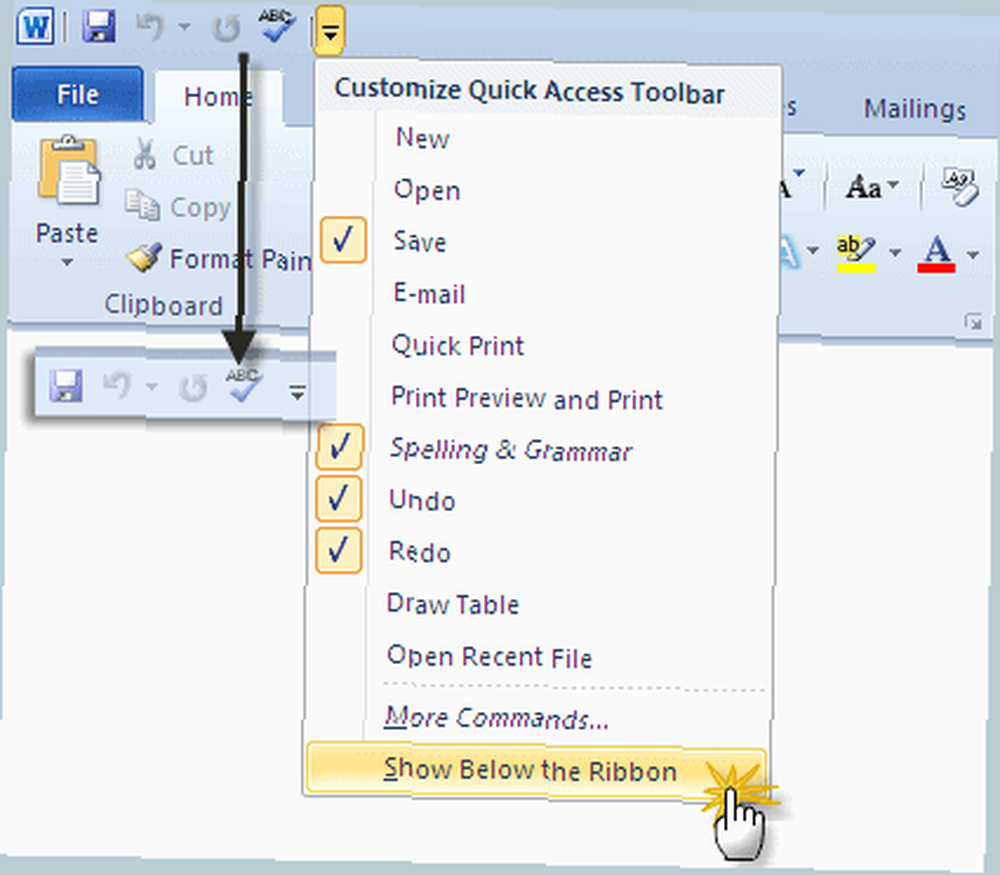
Pamiętaj, że to nieco zmniejsza obszar pracy. Wygląda trochę za ciasno? Kliknij strzałkę ponownie i przenieś ją do pierwotnej lokalizacji.
Dodaj często używane polecenia do paska narzędzi Szybki dostęp
Istnieją dwa sposoby dodawania nowych poleceń do paska narzędzi Szybki dostęp i oba są szybkie.
Możesz dodawać polecenia do paska narzędzi z dowolnej karty wstążki. Wybierz kartę, z której chcesz wybrać polecenie. Kliknij polecenie prawym przyciskiem myszy, a następnie kliknij polecenie Dodaj do paska narzędzi Szybki dostęp w menu.
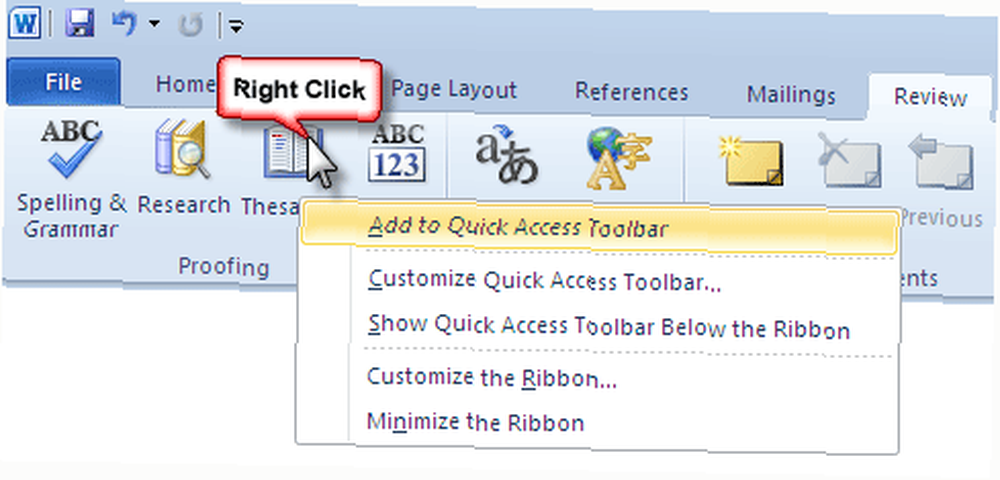
Aby dodać polecenia inne niż Wstążka do paska narzędzi, musisz wykonać kilka dodatkowych kroków. Ale są tak samo proste:
Ponownie kliknij Dostosuj pasek narzędzi szybkiego dostępu przycisk, a następnie wybierz Więcej poleceń opcja znajdująca się u stóp listy.
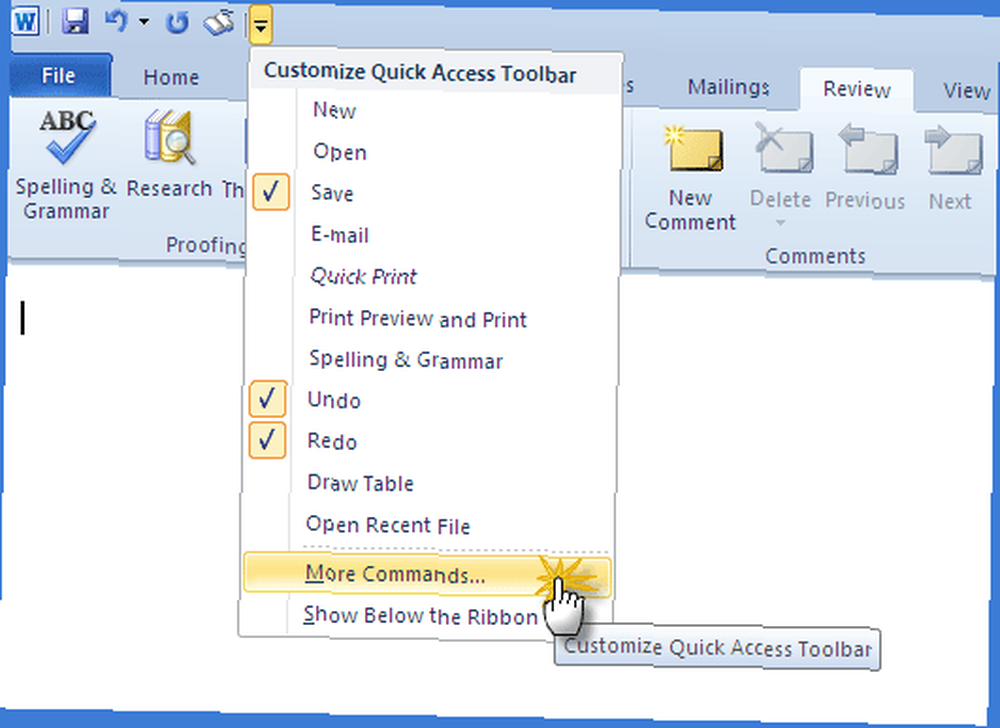
Wyświetlane są opcje paska szybkiego dostępu. To okno dialogowe zawiera główną listę wszystkich poleceń, których można się spodziewać i używać dla tego konkretnego programu MS Office. Pole po prawej stronie wyświetla polecenia, które są aktualnie na pasku narzędzi.
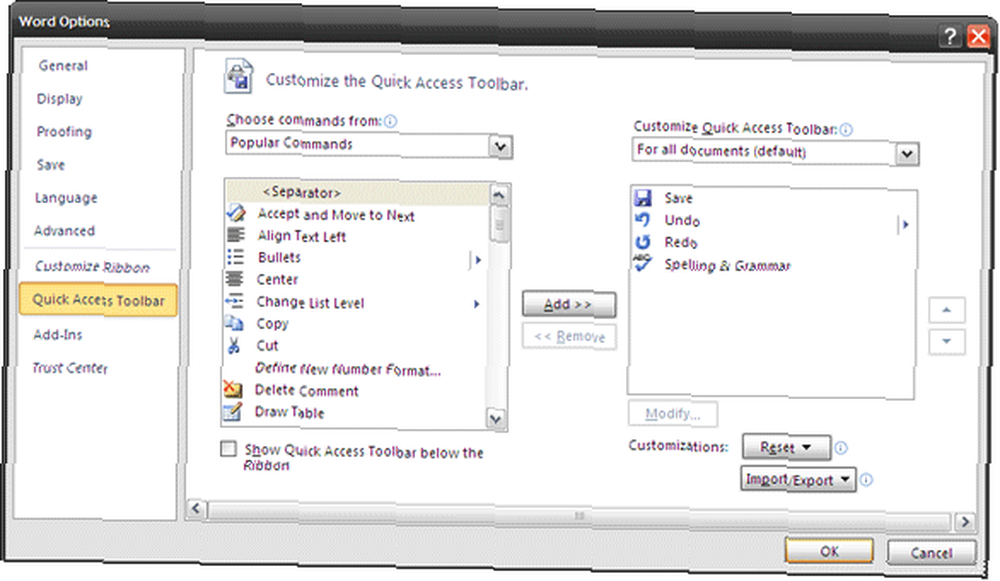
Pole po lewej stronie (Wybierz polecenia z) wyświetla Popularne polecenia. Możesz przejrzeć listę i dodać wybrane, wybierając je i klikając Dodaj przycisk. Ale po prostu kliknij menu rozwijane i zobacz, jakie dodatkowe opcje wyrzuca.
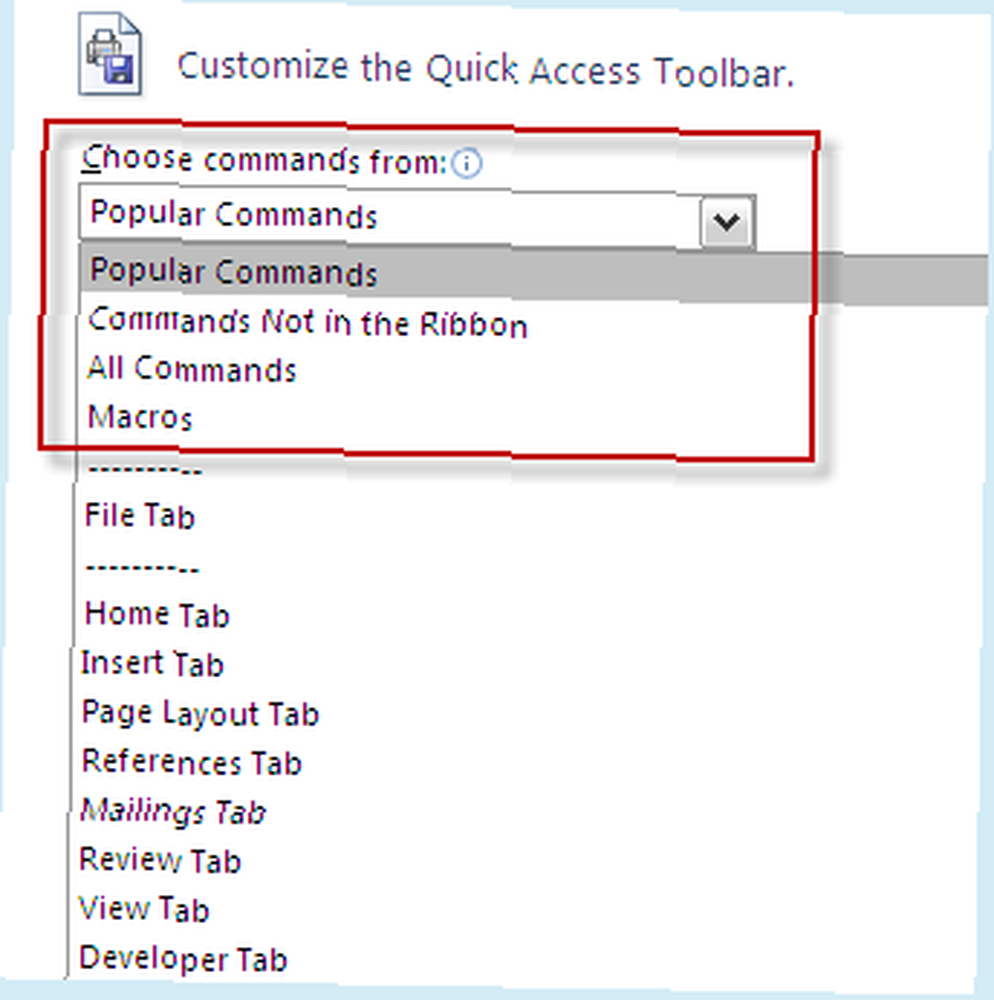
Możesz wybrać tę trasę i wybrać kilka poleceń, których nie znajdziesz wygodnie na Wstążce. Masz długą listę wyborów. Podam tylko przykład: jako pisarz lubię trzymać narzędzia do pisania MS Word w pobliżu, zamiast przekopywać Wstążkę. Wybieranie poleceń, takich jak gramatyka, ustawienia gramatyki, sprawdzanie spójności formatowania, sprawdzanie pisowni itp. Nieco poprawia wydajność.
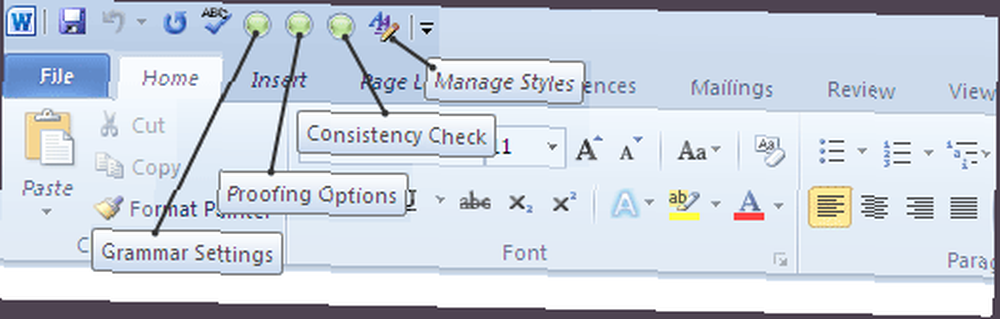
Możesz także dostosować zestaw poleceń dla konkretnego dokumentu (lub domyślnie dla wszystkich dokumentów). Dostosowania można łatwo zresetować, klikając przycisk Resetuj. Możesz zmienić kolejność poleceń za pomocą Podnieść i Padnij przyciski na pasku narzędzi Szybki dostęp.
Są tylko dwie rzeczy, których nie możesz zrobić - zwiększyć rozmiar lub zmienić ikonę przycisków na pasku narzędzi. Poza tym możesz naprawdę skonfigurować MS Office i dowolny z jego programów w celu zwiększenia wydajności za pomocą paska narzędzi Szybki dostęp.
Widzieliśmy jego zastosowanie w niektórych naszych wcześniejszych samouczkach MS Office i MS Word:
3 sposoby usuwania formatowania z tekstu w MS Word 2007 3 sposoby usuwania formatowania z tekstu w MS Word 2007 3 sposoby usuwania formatowania z tekstu w MS Word 2007
Jak wykonywać proste obliczenia w programie Microsoft Word 2003 i 2007 Jak wykonywać proste obliczenia w programie Microsoft Word 2003 i 2007 Jak wykonywać proste obliczenia w programie Microsoft Word 2003 i 2007
Zdobądź także nasz pakiet Microsoft Office 2010: Ultimate Tips & Tricks Microsoft Office 2010: Ultimate Tips & Tricks Microsoft Office 2010: Ultimate Tips & Tricks Office 2010 zawiera wiele ulepszeń w stosunku do Office 2007. Jednak, jak w przypadku wszystkich wydań Office, te ulepszenia są dalekie od oczywistych do przeciętnego użytkownika. darmowy eBook do ciekawszych lekcji.
Powiedz nam, czy kiedykolwiek próbowałeś bawić się paskiem narzędzi lub pozostawiłeś go w spokoju z trzema domyślnymi poleceniami.











